LINE IDの登録・変更する方法│友達のID検索のやり方を解説
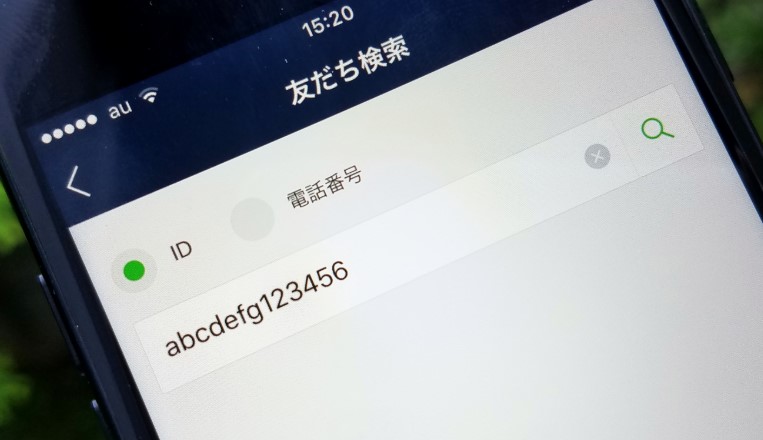
LINEには個人を特定するIDが用意されており、これを使うことで簡単に友だちを追加できます。
しかし最初から備わっているものではなく、アカウントを登録した後に自分で設定しなければいけません。
そんなLINE IDですが、どうしたら登録できるのでしょうか?
ここでは、LINE IDの登録・変更する方法や、友達のID検索のやり方について紹介していきます。
スポンサーリンク
LINE IDを登録する方法
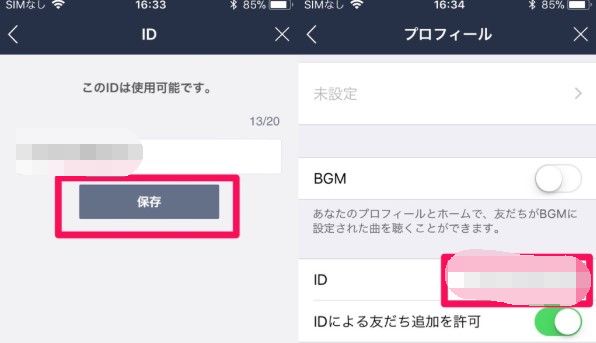
LINEのIDは、基本的に1回しか設定できないのでIDを決める際は慎重になってください。
LINEのIDを設定するには、まずLINEアプリを起動してトップページを表示します。
次に「歯車」のアイコンをタップして、設定画面を出しましょう。
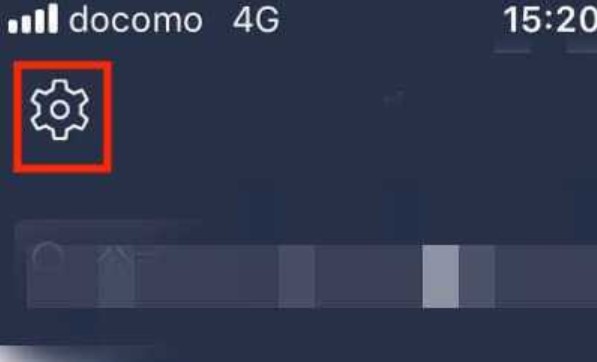
設定に関する項目が出てくるので、「プロフィール」をタップ。
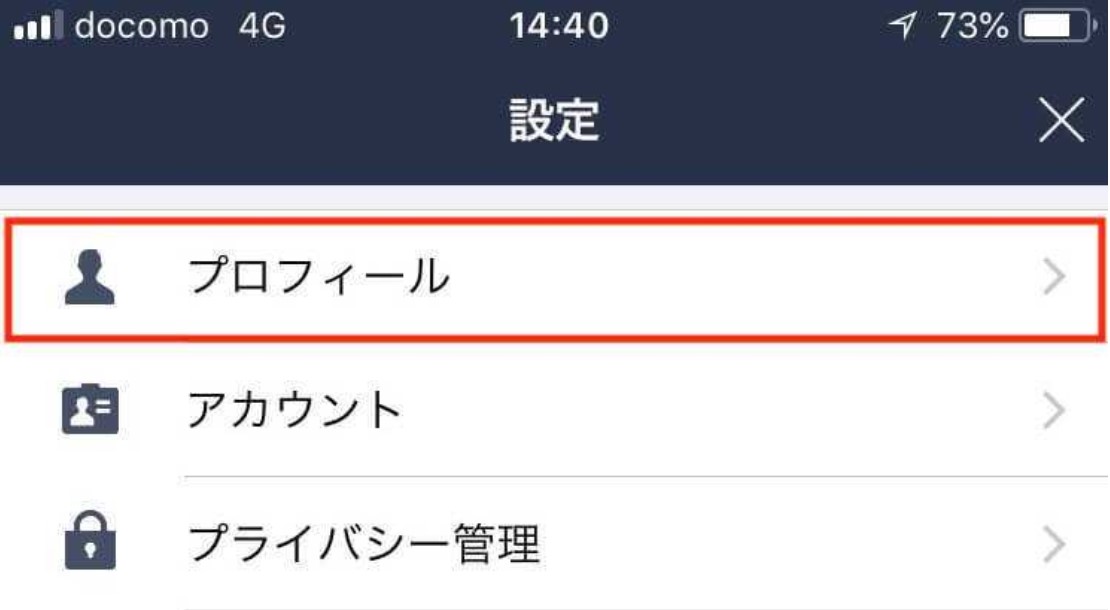
画面が切り替わったら、「ID」という項目を選択してください。
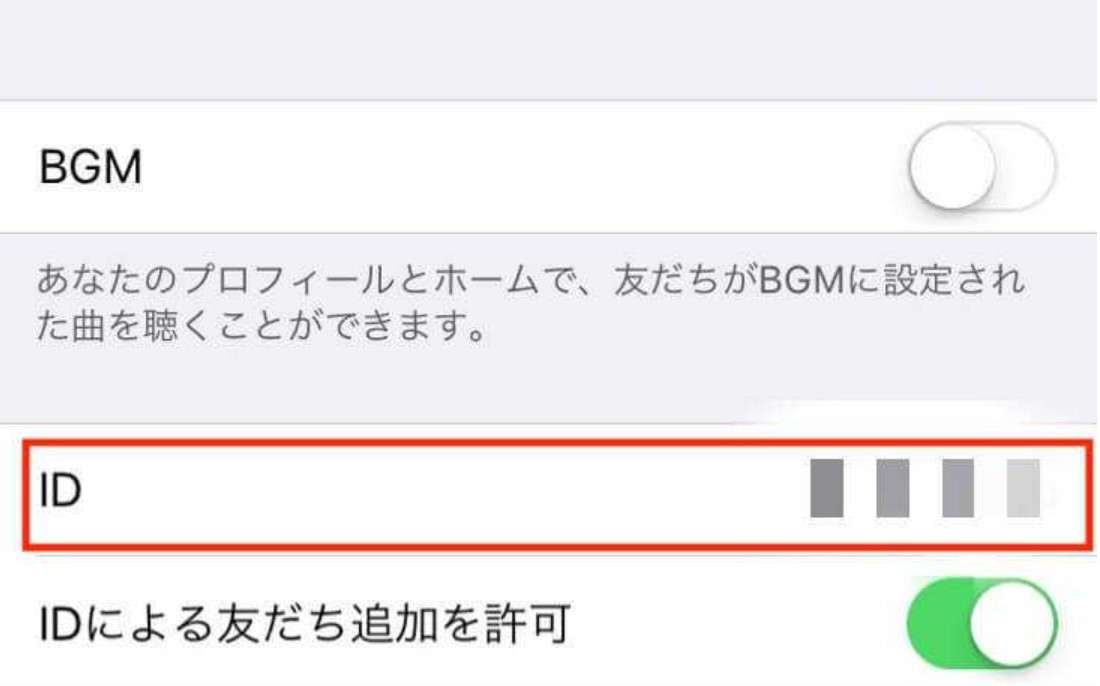
LINE IDは半角英数字20字以内で入力でき、他人とIDが被っていないことが条件です。
これで、LINEのIDが設定できました。
スポンサーリンク
登録した自分のLINE IDを確認する方法

登録したLINE IDを確認するにはLINEアプリを起動してトップページを表示します。
次に歯車アイコンから設定画面に入り、「プロフィール」を選択。
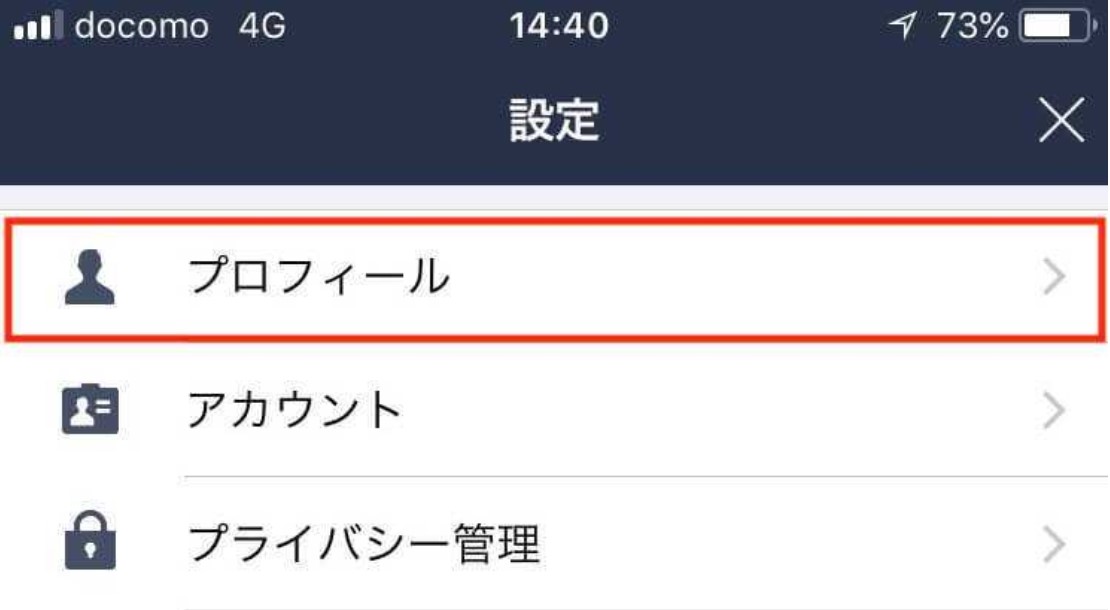
プロフィールに関する画面に切り替わるので、ここで「ID」の欄に注目してください。
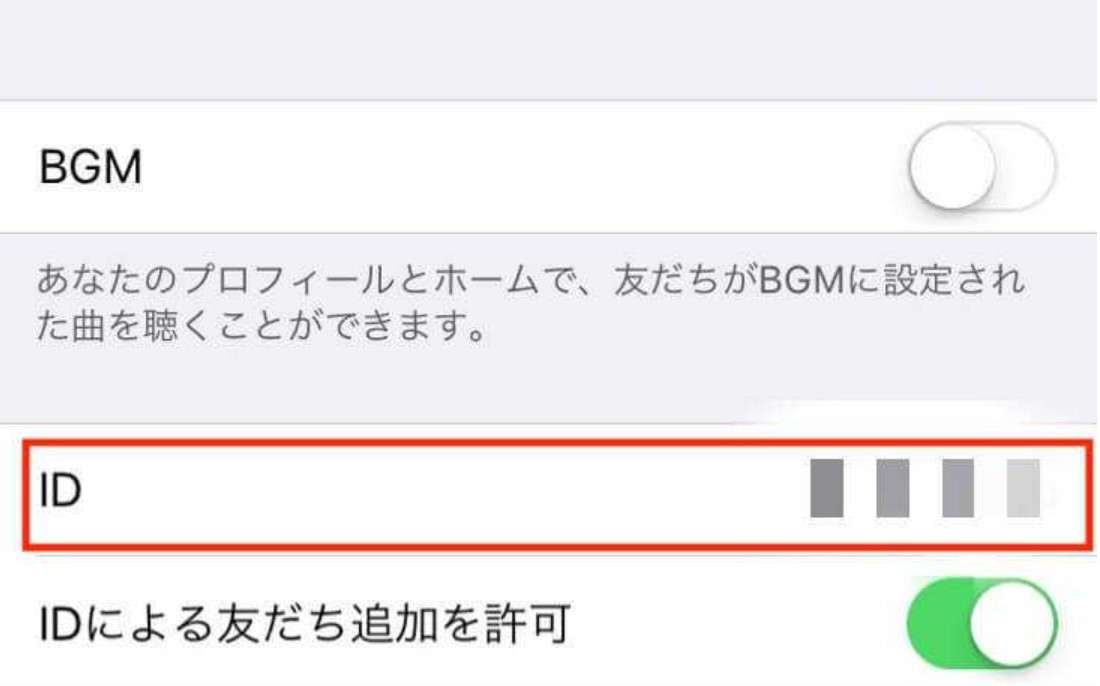
先ほど設定した、LINE IDが表記されていれば登録は完了しています。
また、ここからIDがどれだったか確認ができるので覚えておきましょう。
スポンサーリンク
LINE IDを変更する方法
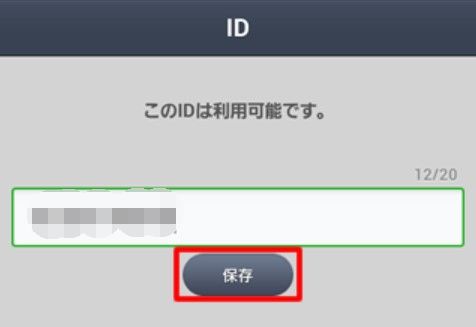
LINE IDを設定したものの、もっと自分らしいワードが見つかったので変更したい。
このような状況になったとき、どうしたら変更できるのか気になります。
では、LINE IDを途中で変更するには、どうしたらいいのでしょうか?
実は、LINE IDを設定した後に変更することは基本的にできません。
しかし、とある方法を使うことで、LINE IDを変更できます。
その方法とは、「アカウントを削除して新規で作成する」というものです。
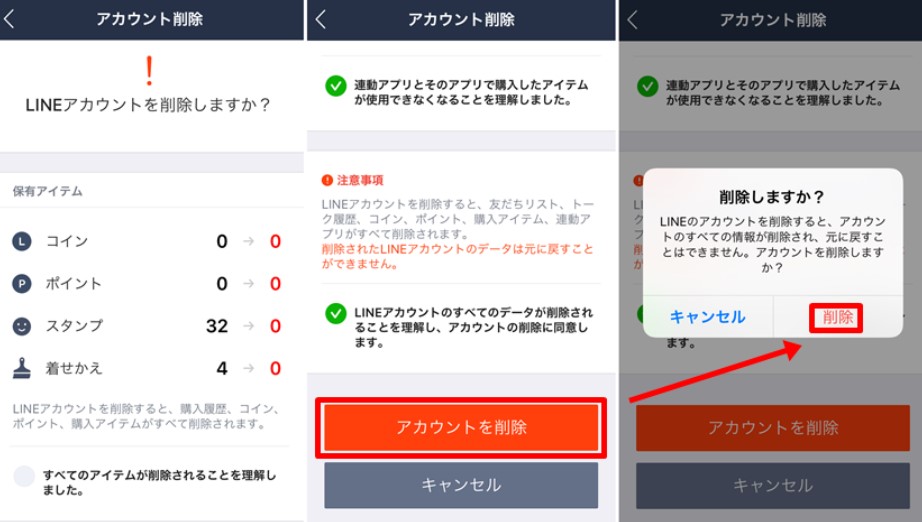
アカウントを削除すれば、友だち一覧やトーク履歴などが消えてしまいます。
そのため、IDを変更しなくてもいいように、ID設定する際は慎重になりましょう。
LINE IDを使って友だちを検索する方法
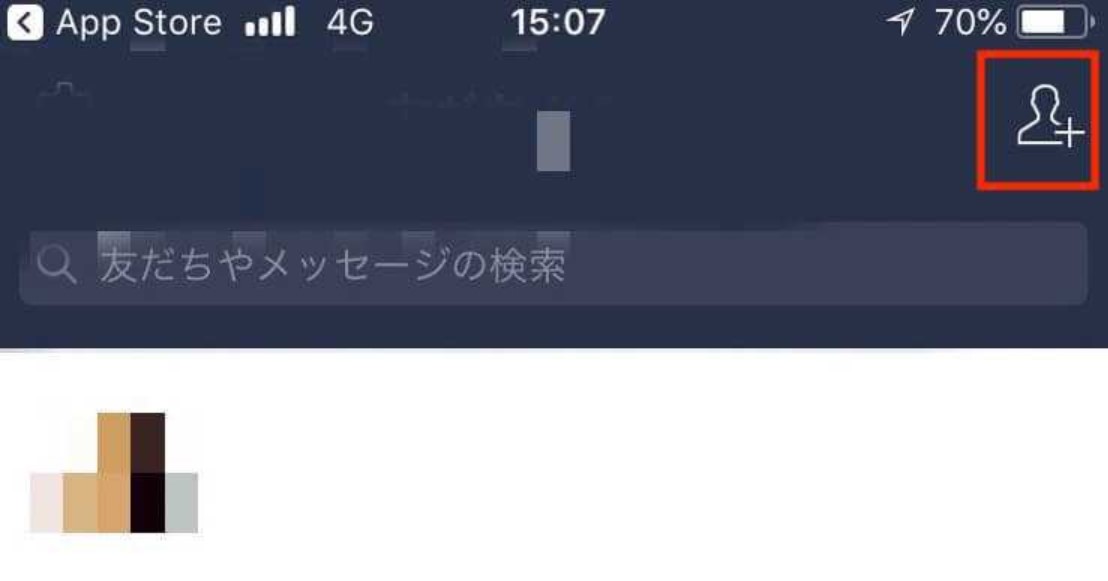
LINE IDを使って、友だちを検索するには、まずLINEアプリを起動してトップページを表示してください。
トップ画面が表示されたら、「キャラクターアイコン」をタップします。
友だちを追加する方法が表示されるので、「検索」という項目を選択。
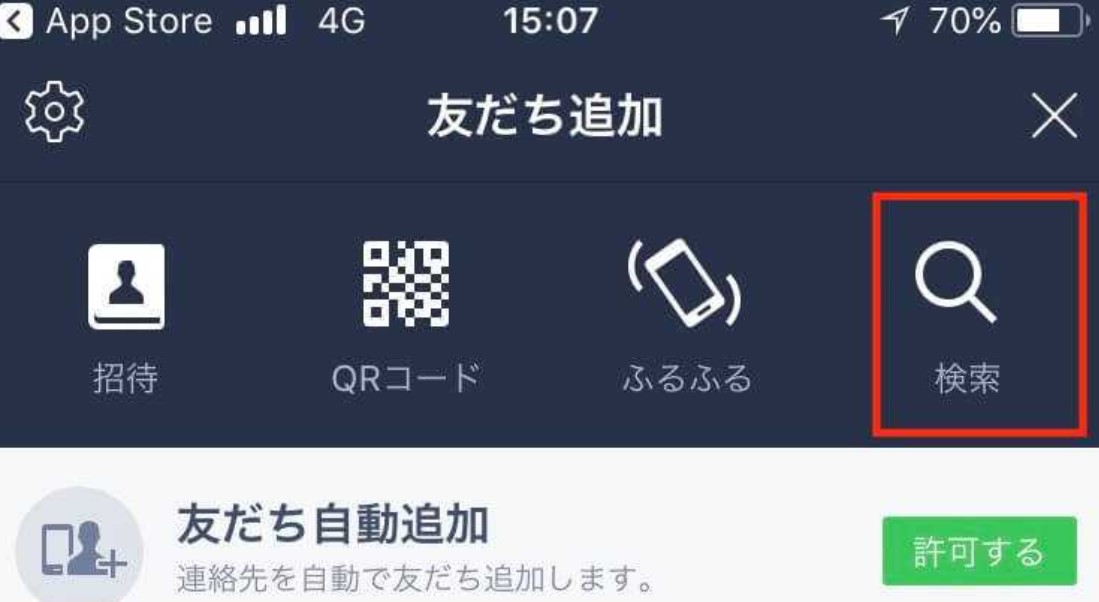
IDをマーキングしてから、追加したい友だちのLINE IDを入力します。
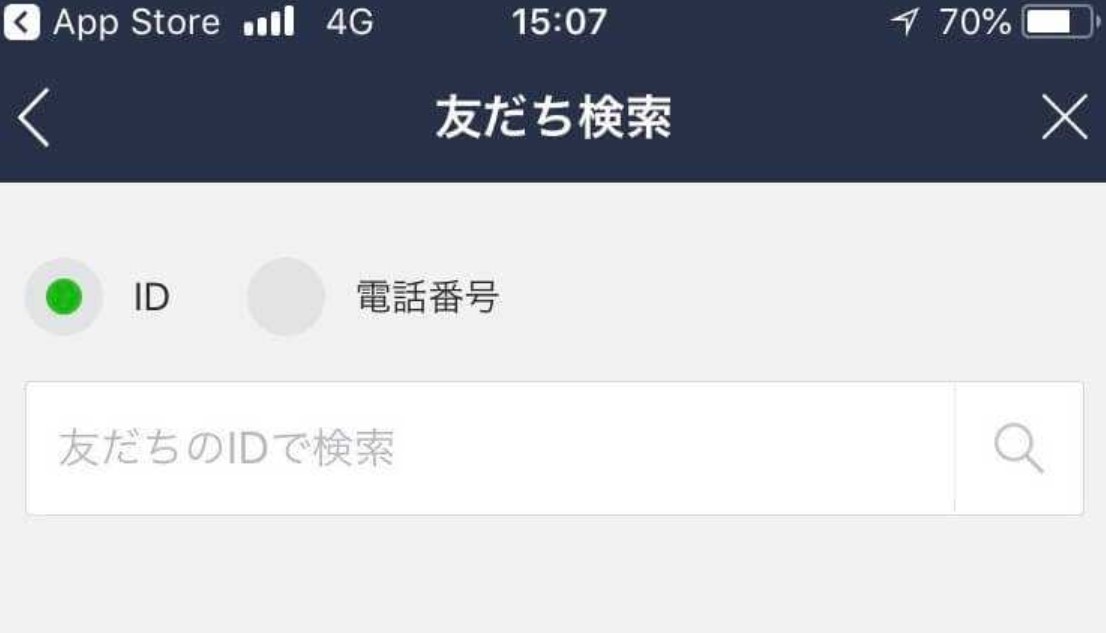
正しいIDが入力されているなら、友だちが検索結果に表示されるので追加してあげましょう。
スポンサーリンク
まとめ

LINE IDを設定したら、アカウントを削除しない限り変更できないので、慎重に選ぶべきだと分かりました。
LINE IDを使って友だちを検索するには、18歳以上になっている必要があります。
IDを設定すれば、簡単に友だち登録ができるので有効活用しましょう!

















































